说实话,自从微软将最新版win10系统的家庭组功能删除后,的确给部分小伙伴造成了一些不便。因为Windows系统之前的很多共享操作都是依赖家庭组功能进行的,不过好在还是可以使用其他方法代替的。
针对这一问题,系统迷之前也分享了《最新版win10系统没有家庭组功能后打印机共享怎么设置?》这篇文章,这次我们再分享下载文件共享如何设置的问题。写完这两篇文章,我们也就差不多将家庭组功能缺失后,造成的一些困扰给解决了。
当然,系统迷所说的这些,都是针对已经升级最新版win10系统的朋友,系统版本号为Windows 10 Version 1803,安装了系统迷分享的win10系统的朋友也一样。
win10系统没有家庭组功能后文件共享怎么设置
1、首先,我们如果要进行文件共享,就必须先打开“启用网络发现和文件共享”,这是准备工作。
2、具体开启的位置可以看本文附图,先打开“此电脑”,在左侧栏找到“网络”,点进去后,如果你的电脑没有启用网络发现,系统会提示让你先右键启用,按提示操作就行了。
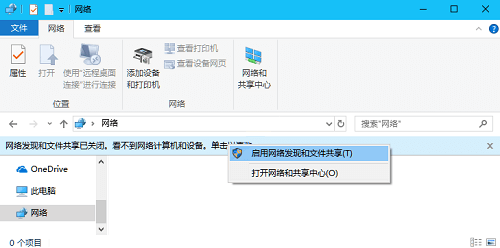
3、然后我们就可以进行文件共享了,先右键你要共享的文件或文件夹,选择“授予访问权限”,再选“特定用户”。
4、系统会弹出一个窗口,让你选择要共享的用户。我们可以在这里选择同一网络下已经启用网络发现的用户,当然也可以选择Everyone这一项,Everyone其实就是公开分享了。
5、点击确定后,就完成了文件共享操作。如果你以后想取消这个文件共享,也可以在同一个地方,删除访问选项,就关闭共享了。
好了,系统迷这次关于最新版win10系统没有家庭组功能后文件共享的方法就分享到这里了,此方法还是非常好用的。系统迷还是建议大家都了解下,虽然这些功能对于很多人来说可能不怎么会用到,但偶尔有需要的时候还是能有很大帮助的。
 系统迷
系统迷